很多用戶切換輸入法,都會選擇將常用的輸入法設置為默認,而原有的英文狀態輸入法,則可能被刪除,如果在一個輸入框中需要輸入英文,我們就需要使用輸入法輸入需要的英文再回車確認填寫,但容易觸發回車“確定”的效果,實際上我們都沒輸入完整。若是要找回英文輸入法可以閱讀下文Win7系統英文輸入法不見了的找回方法。

操作步驟:
1、打開“運行”對話框,輸入“ctfmon.exe”並按駕車鍵,以便查看系統輸入法狀態欄是否正常顯示。
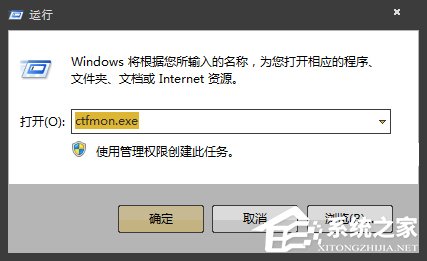
2、當輸入法狀態欄還是無法正常顯示時,我們需要打開“控制面板”,點擊“區域和語言”項。
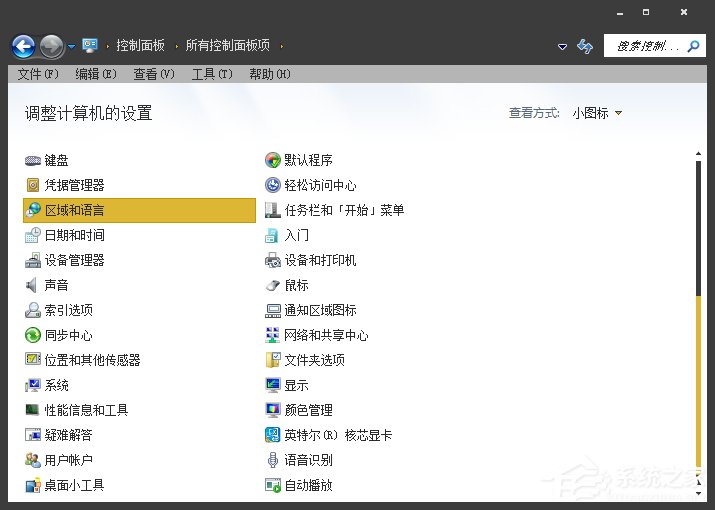
3、在打開的窗口中,切換至“鍵盤和語言”選項卡,點擊“更改鍵盤”按鈕。
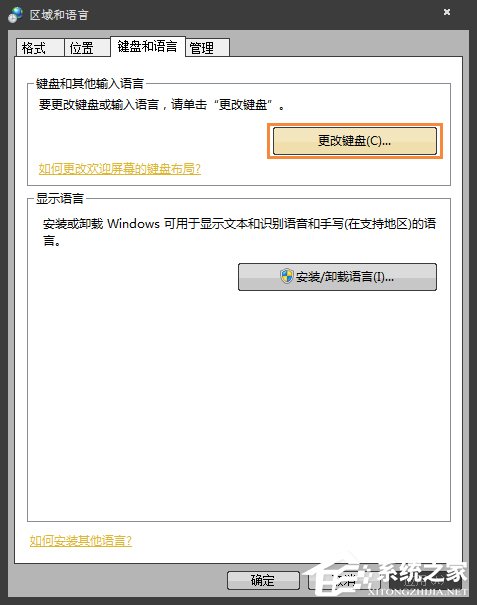
4、接著在打開的“文本服務和輸入語言”窗口中,切換至“常規”選項卡,首先添加“美式鍵盤”,然後選擇一種默認輸入語言,通常為“美式鍵盤”。
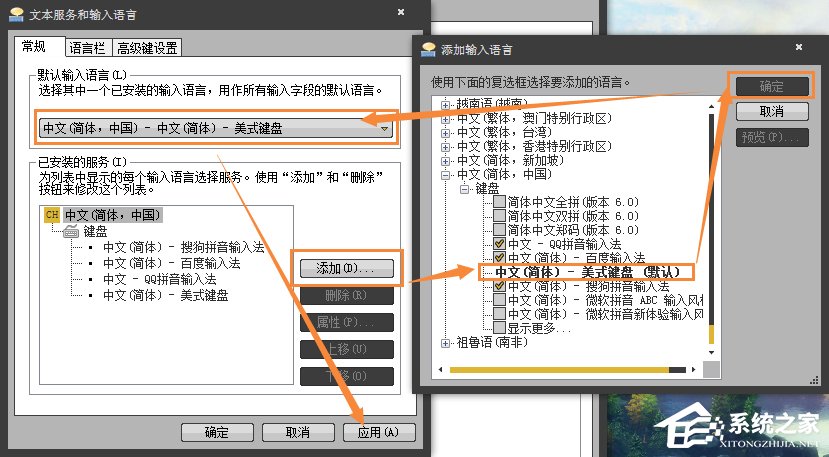
5、切換至“語言欄”選項卡,勾選“停靠於任務欄”和“在任務欄中顯示其它語言欄圖標”項,並點擊“確定”按鈕完成設置。
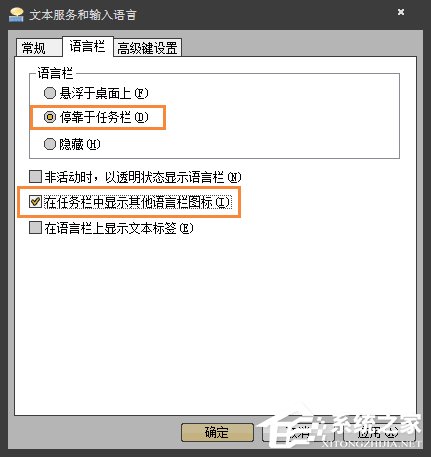
END
以上便是關於Win7系統英文輸入法不見了的找回方法,除了英文輸入法,還有很多語言的輸入法都可以在輸入法設置界面添加。